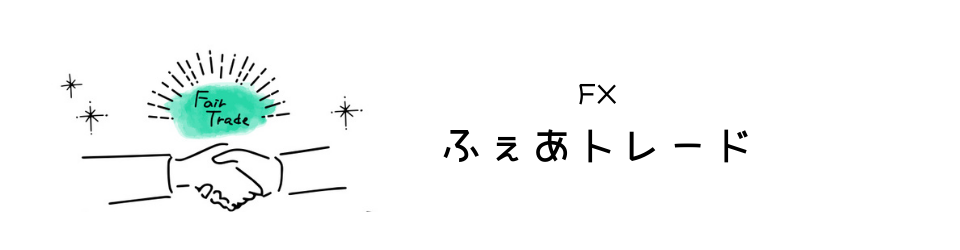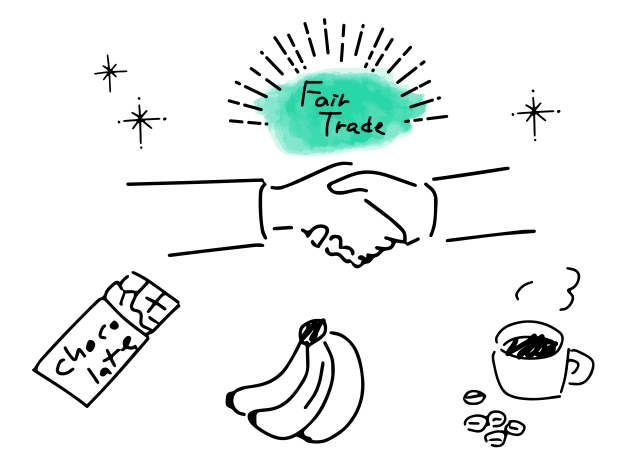使えないの??開けないし、文字化けもするって聞いたんだけど・・・
実は、MT4/MT5はWindows向けに作られているので、
Macで使える海外FX業者のMT4/MT5は限られているんですよ💡
今回はXMのMac版MT4/MT5のよくある問題&解決方法を解説します!
・Mac版MT4/MT5が開けない・起動しない原因と解決方法
・Mac版MT4/MT5の文字化けと解決方法
・Mac版MT4/MT5のオブジェクトのバグと解決方法
この記事の目次
XMのMac版MT4/MT5が開けない・起動しない原因

- ダウンロードに失敗している
- 開発元を許可していない
- OSが最新/古すぎて対応してない
- Macのストレージの空きがない
ダウンロード自体が失敗している
インターネット環境が不安定だとダウンロードがうまくいかない時があります。
解決方法
失敗したと思ったら、一度ファイルを削除しましょう。
なかなかインストールが進まなかったり、時間がかかり過ぎている場合は
一旦中止し削除。そしてインターネット環境が安定している状態で再度ダウンロード&インストールを行なってください。
Macのストレージ容量の空きがない
Macのストレージ容量が足りない場合、アプリをインストールすることが出来ません。
解決方法 空き容量の確保
左上のAppleマーク→『このMacについて』→『ストレージ』から空き容量を確認しましょう。
Macのストレージを減らす方法については以下のApple公式サイトを参照してください
Macの起動ディスクがほぼ満杯になってしまった場合や、容量不足でダウンロード、インストール、コピーできなくなってしまった…
開発元を許可していない/Macの設定
ダウンロードはうまくいっているのにアプリが開けない場合の多くは、
Macの画面上にこのようなエラーが表示されるはずです。
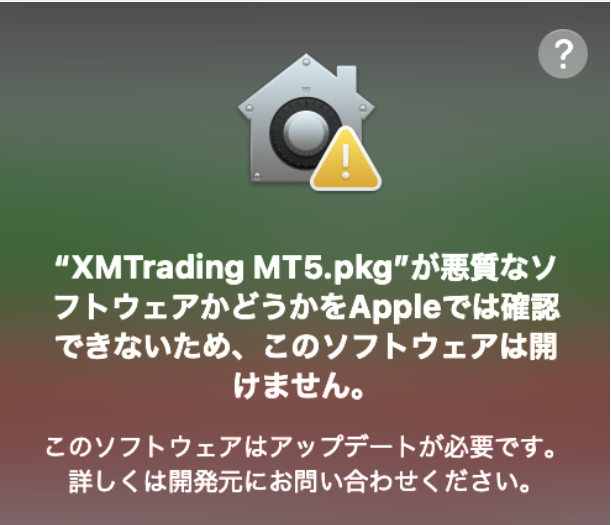
または、
「開発元が未確認のため開けません」とエラーが出ていると思います。
解決方法1⃣
「contorl」キーを押しながらアプリを「開く」方法
Mac版MT4/MT5をインストールし初めて起動した際「開発元が未確認のため開けません」とエラーが表示されたときに行なってください。
対象となるアプリを「control」キーを押しながらクリックして「開く」を選択するだけで解決します。
これだけで簡単にアプリを起動することができるようになります。
この方法はMac版MT4/MT5に関わらず全てのMac版アプリに使用できます。
個別にアプリケーションを開く許可を与えていく方法なので、セキュリティ面も安心でおすすめ。
解決方法2⃣
Macのシステム環境設定の「セキュリティとプライバシー」から設定する方法
Macの「セキュリティとプライバシー」を開き、「一般」タブにある
「ダウンロードしたアプリケーションの実行許可」下の
「すべてのアプリケーションを許可」を選択します。
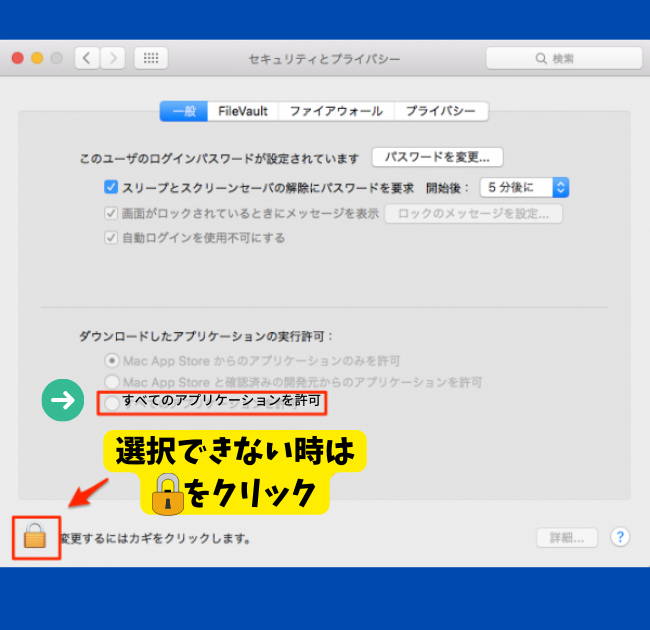
選択できない時は下部にある、変更するにはカギをクリックします。
をクリック。
パスワードを求められますので入力してください。
これでアプリが開ける様になります。
「control」キーを使った方法を使うことをお勧めします!
MacのOSバージョンが最新または古すぎる
現在のMT4/MT5は基本的にはMac版を選べば使用することができますが、
Mac側のOSが古すぎたり最新のOSにアップグレードされたばかりの時は
XM側の対応が間に合わずMac版のMT4/MT5が使えない可能性もあります。
最新OSにXMがまだ対応していない場合はMacのOSをダウングレードすれば利用することができます。
MacのOSをダウングレードする方法はこちらの記事を参考にしていただければと思います。
macOSを最新バーションにアップデートした後に、いろいろな問題に遭って逆にmacOSをダウングレードしたいユーザーが大…
どうしてもOSを変えたくない!!でもMacでMT4/MT5を使いたい場合
・XMの無料VPSを利用する(条件口座残高5.000ドル以上&月5ロット以上の取引又は3.000円支払う)
・お名前.com等のVPSを利用する(有料月1600円前後)
・Boot Campを購入しOSをWindowsに切り替え動かす(有料15.000円~)
このような方法もあります。
見たい項目の右の+をクリックしてください
- XMの「ウェブトレーダー」を利用する方法
- 【ウェブトレーダー(XM WebTrader)ならインストール不要】
XMでは、MT4/MT5をインストール無しで使える「Webトレーダー」を提供しています。
アプリをインストールしなくてもMT4/MT5を利用できるので、OSのバージョンを気にする必要はありません。①XMにログインをする
②プラットフォームを選択
③MT4またはMT5ウェブトレーダーを選択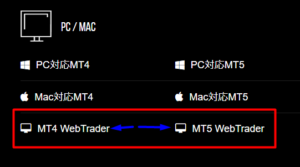 Mac版MT4/MT5を利用すると文字化けが起こるため最初に設定等が必要ですが、
Mac版MT4/MT5を利用すると文字化けが起こるため最初に設定等が必要ですが、
ウェブトレーダーの場合は文字化けが起こらないので楽です。※ただし「チャート分割機能」「カスタムインジケーター」が利用できないといったデメリットがあります。
- XMの無料VPSを利用する方法
- 【XMでは条件を満たすことで無料VPSを使うことが出来る】
普通はVPSサービスを提供している会社に使用料を払うことでVPSを利用することができますが、
XMでは口座入金額&取引量によってVPSを無料で使用することができます。- アカウント内の合計口座残高が5,000ドル以上あること
※損益・クレジットボーナス込み - 1ヶ月で往復5ロットまたは往復500マイクロロット以上の取引をすること
条件を満たしていない場合は毎月28ドル(約3,000円)の料金を支払うことでVPSを利用することができる。
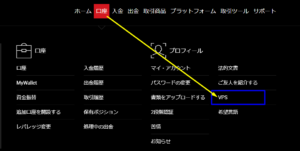
申込方法はXM公式サイトにVPSを利用したい口座情報でログイン後『口座』→【VPS】へ進み申請しましょう。
※XMの公式ページを経由しない場合毎月28ドル(約3,000)ではなく4,750円での契約となるので
必ずXMの公式ページを経由するようにしましょう。 - アカウント内の合計口座残高が5,000ドル以上あること
- お名前.com等のVPSでWindows版MT4/MT5を使用する方法
- 【お名前.comのVPSを利用する場合】
XMの無料VPSよりも高いスペックを望む方はお名前.comの
「お名前.comFX専用VPS」がおすすめです。 - 月額1600円前後で利用することが出来ます。
- Boot Campを購入しOSをWindowsに切り替える方法
- 【Boot CampはMacの機能の1つでOSの切替を可能にします】
Windows10のOSを別途購入(15,000円前後)しMacにインストールすることで
MacとWindowsの両方のOSをMacのPCで使用できるようなります。Macのアプリ内にある「Boot Campアシスタント」をクリックします。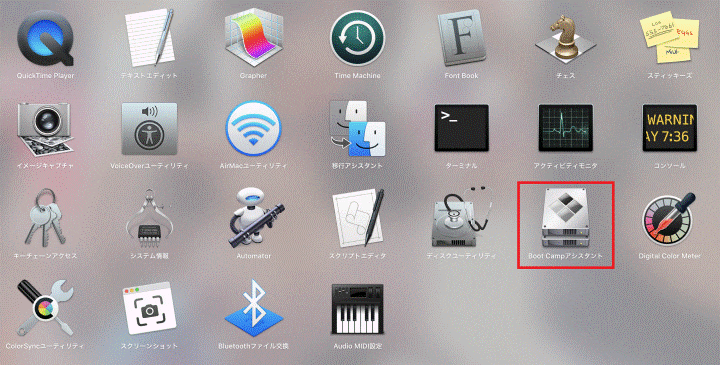 「続ける」をクリックすればWindowsのOSをインストールできます。
「続ける」をクリックすればWindowsのOSをインストールできます。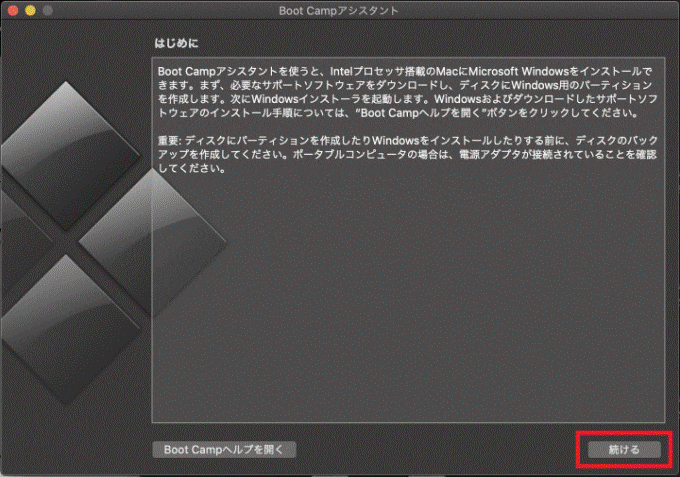
WindowsのOSに切り替えたあとは、XM公式サイトでWindows版MT4/MT5をインストールしましょう。
文字化けもなく使用することができますよ。※WindowsのOSに切り替えている間はMac OSの利用ができません。
高額&Mac OSの利用も頻繁に行う方は他のやり方をおすすめします。
XMのMac版MT4/MT5でよくある問題&解決方法

XM Mac版MT4/MT5の文字化け
XMに関わらずMac版MT4/MT5は言語表示設定を日本語にすると、文字化けしてしまうことがあります。
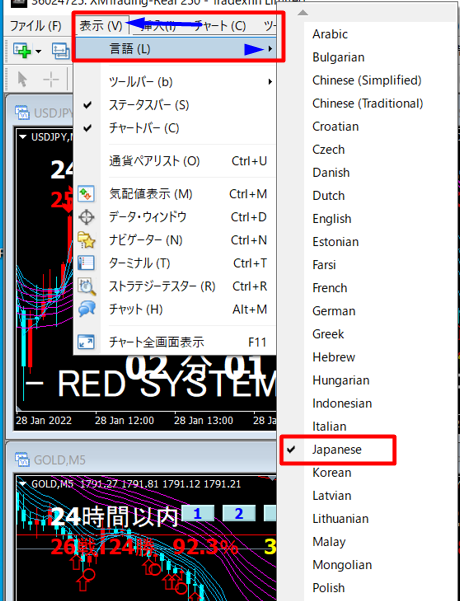
【Japanese】を選択しましょう。
ただMacでMT4/MT5を開くとこのように文字化けします。
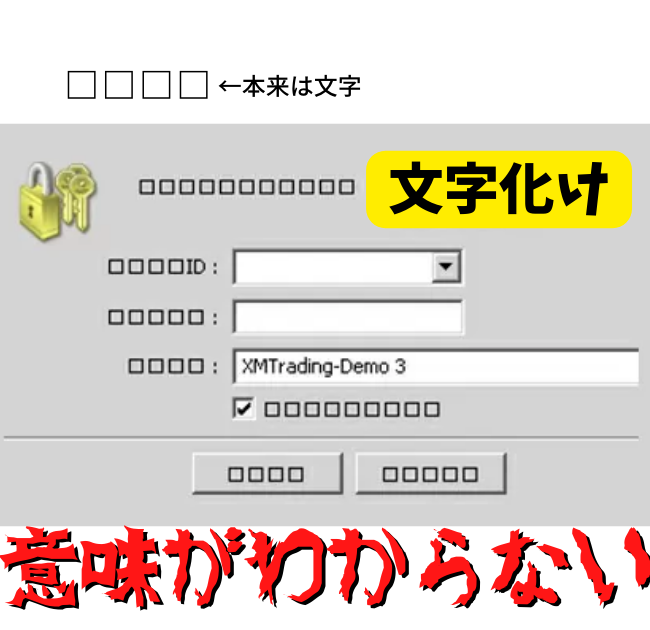
解決方法!
Macの【アプリケーションフォルダ】で設定する
まずMacのアプリケーションフォルダから
「XMTrading MT4(MT5)」を探し、右クリック→「パッケージの内容を表示」を選びます。
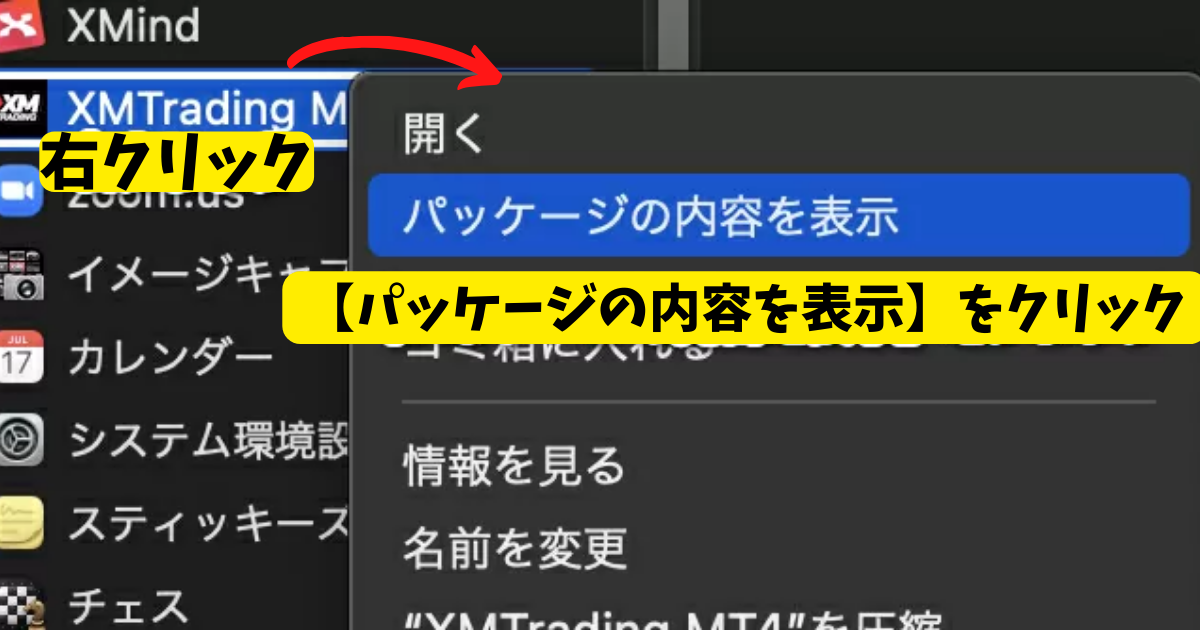
XMTrading MT4(MT5)の中にある「Wineskin」というアプリをダブルクリック、そのあと「advanced」をクリックします。
次のような画面が表示されたら、上部タブの「Tools」から「Registry Editor」を選びましょう。
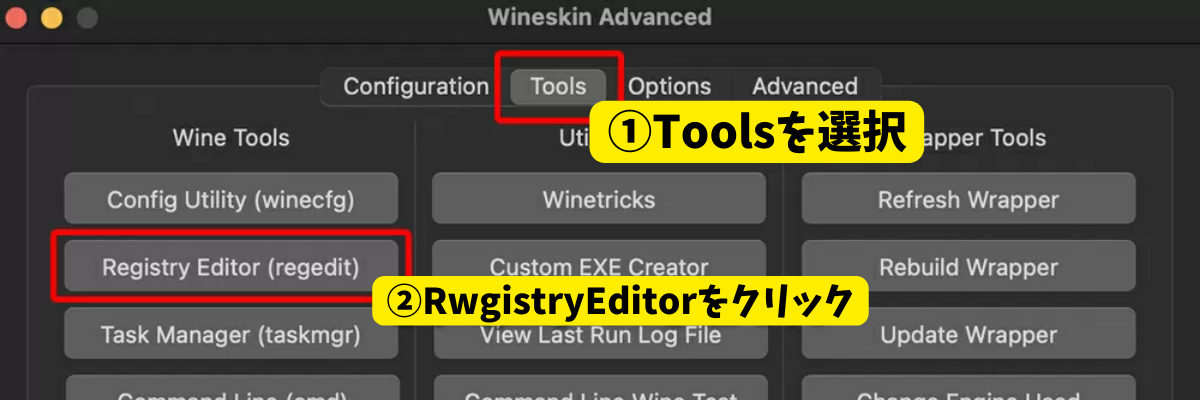
そうするとフォルダが表示されるので、次の順番で開いていきます。
①HKEY_CURRENT_USER
②Software
③Wine
④Fonts
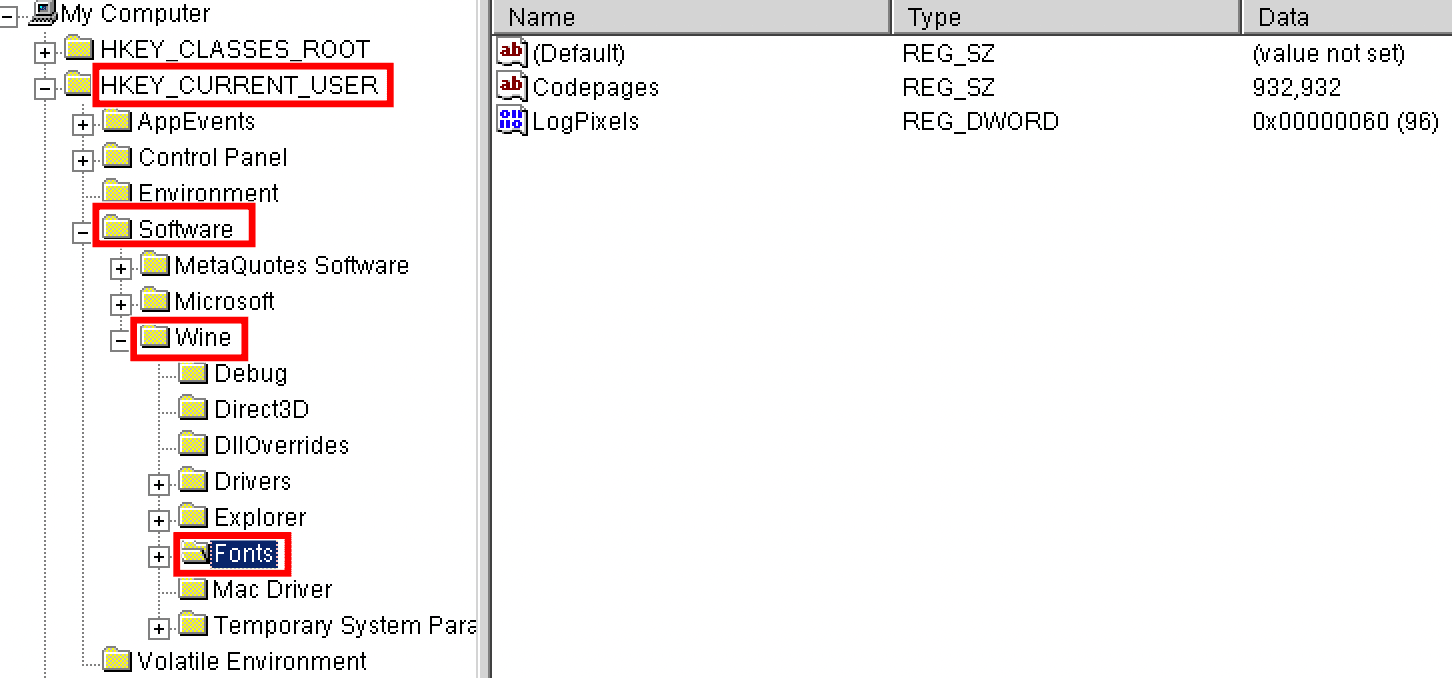
「Fonts」を右クリックして【NEW】→【Key】の順に選び、
新しいフォルダを作成しましょう。
※フォルダ名は[New key #1]から[Replacements]にフォルダ名を変更します。
次に先ほど作成したフォルダを右クリックして【NEW】→【String Value】の順にクリックすると、
「New Value #1」というフォルダができるのでフォント名を「MS UI Gothic」へ名称変更します。
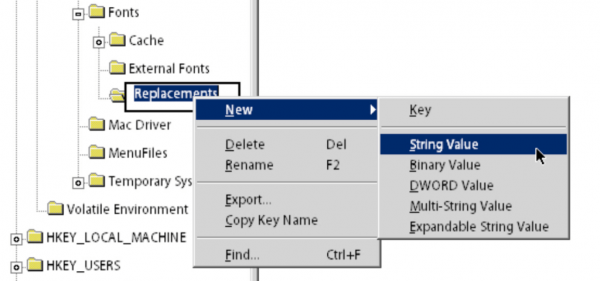
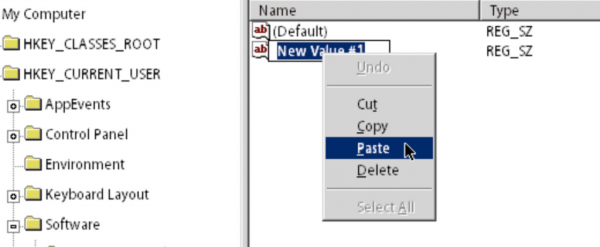
「MS UI Gothic」を右クリックし、エディタ画面で「ヒラギノ角ゴシック W3」と入力すれば完了です。
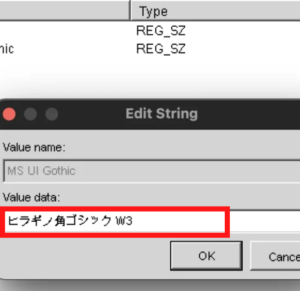
最後にツールバー左上の[Registry]→[Exit]をクリックして画面を閉じ、MT4/MT5を再起動すれば文字化けが解決されます。
Mac版MT4/MT5のオブジェクトの円がバグってしまう
MT4/MT5の「楕円」というオブジェクト作成機能は、Macだと不具合が起こりやすくなっています。
まず楕円を使う方法は「挿入→図形→楕円」を選択します。
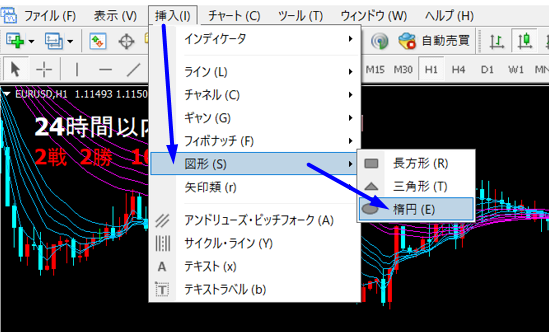
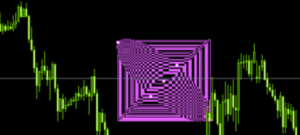
しっかり直しておきましょう!!
解決方法
Mac版MT4/MT5上で設定を変更する
まずはバグっている楕円の上で『ダブルクリック』し白い点を表示させます。
その点のうえで右クリックし出てきた画面の一番上「Ellipseプロパティ」を選びます。
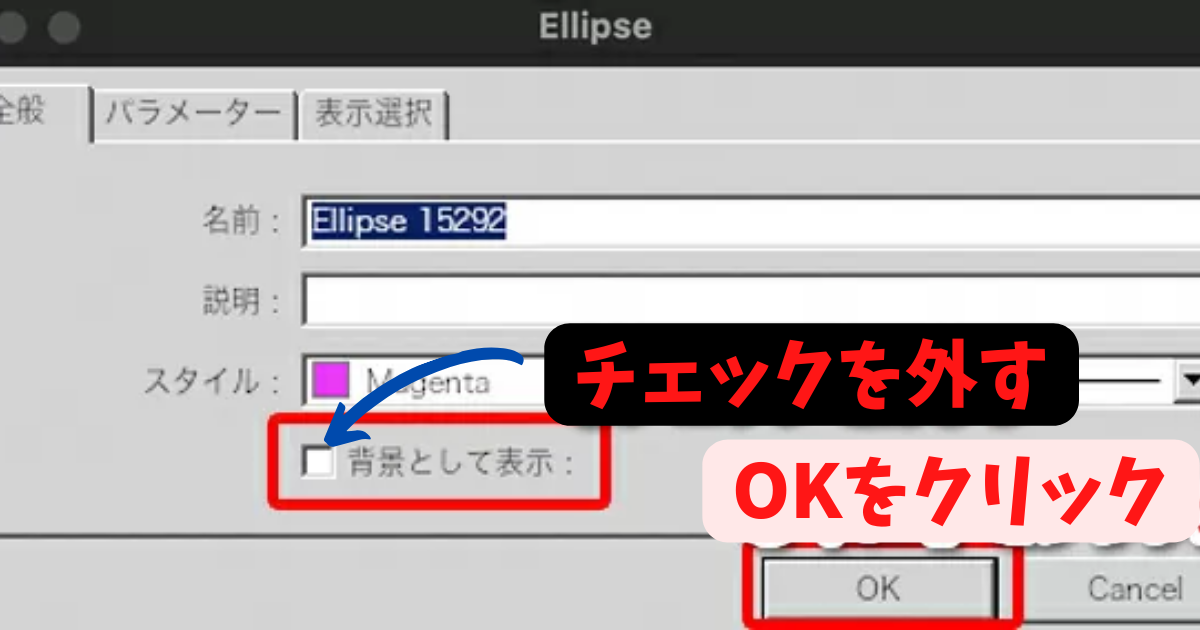
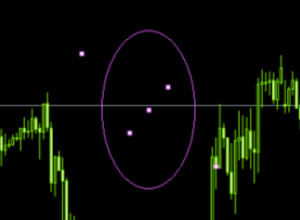
設定画面が開くので「背景として表示する」のチェックを外して「OK」をクリックすると
円を描けるようになります。
FX用にこれからMacを選ぶときの注意点

MacでFXをしようとする際にMT4/MT5が使えないのは致命的です。
これからMacを買おうと思っている方は次の注意点を押さえておきましょう。
・M1チップ搭載のMacを選ぶこと
メモリが小さいとインストールが出来なかったり
MT4/MT5の動作が重くなったり、最悪止まってしまうこともあります。
※自動売買EAを使う場合は絶対に避けたいトラブルです
2022年1月現在、Macには8GB・16GB・32GBのメモリが用意されていますが、
多少本体価格が上がっても16GB以上を買うのがおすすめです。
更にM1チップ搭載モデルなら、Windowsと同じようにMT4を利用できるので
M1チップ搭載モデルを選ぶと良いでしょう。
まとめ XMのMac版MT4/MT5を利用してトレードしよう
Mac環境でMT4/MT5を使用するおすすめの方法は、
- Mac版のMT4/MT5がある海外FX業者を利用する
- XMのWebトレーダー版を利用する
- お名前.comFX専用VPSを利用する
お金をかけずに手っ取り早くMT4/MT5を使いたい方は【XMのWebトレーダー版】
複数の通貨ペア表示や追加インジケータ/EAを導入したい方は、
【Mac版MT4/MT5】または【お名前.comFX専用VPS】の利用がおすすめです。
これからXMで取引する人は以下のページで口座開設の方法など詳しく紹介しているので、
ぜひ参考にしながら登録してみてください。
FXしたい男 初めてXMの口座を開設するんだけどよくわからない💦何を選んだらいいのかなぁ? XM Tradingは海外のFX業者の中でも日本人利用者がダントツで多い大手の海外FX業者です! […]